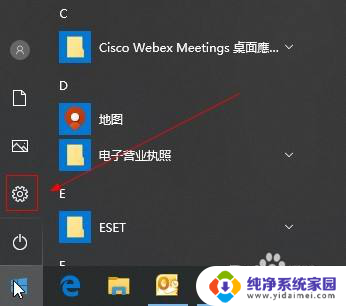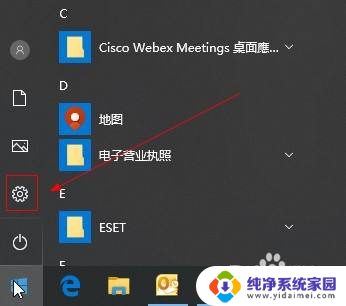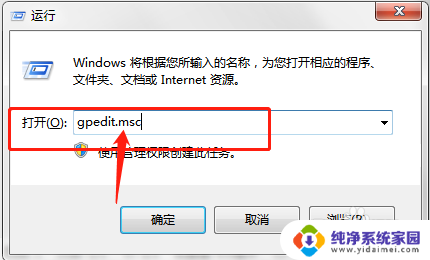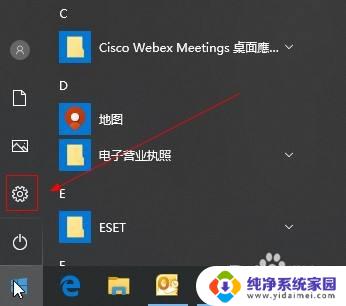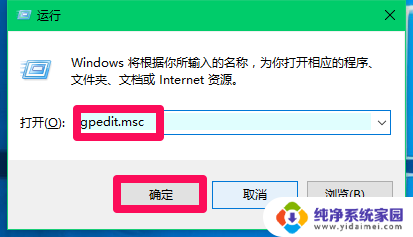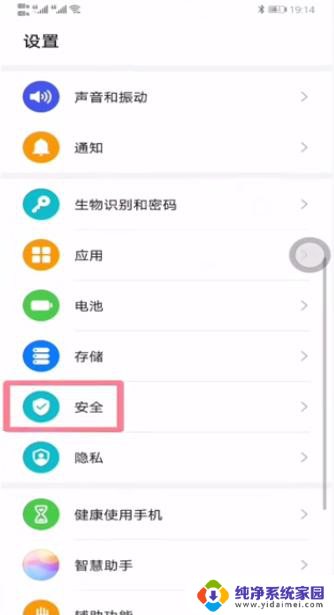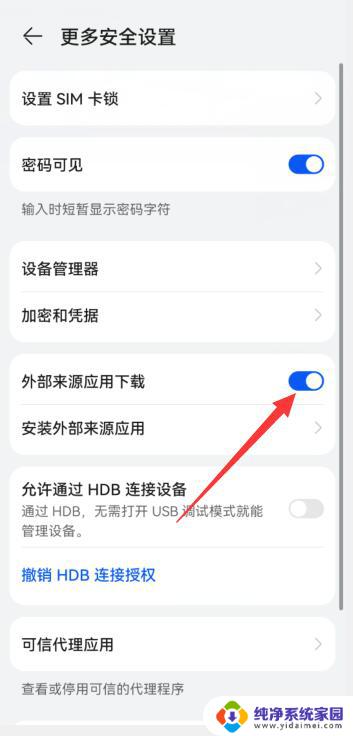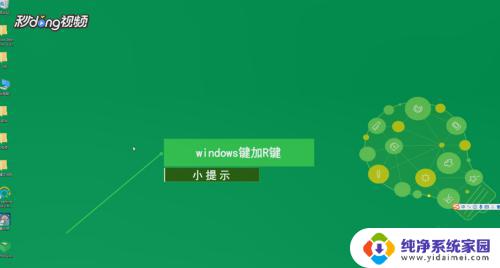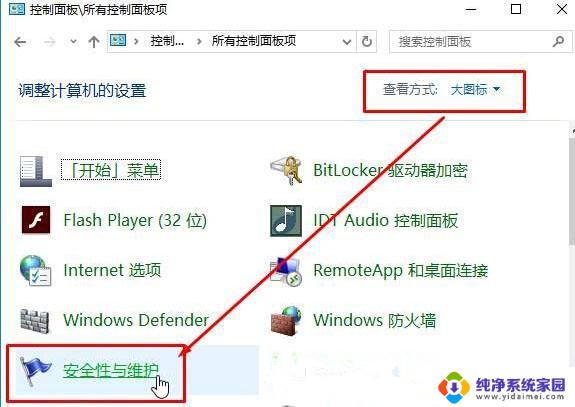win10应用程序已被安全设置阻止 如何解除win10系统安装应用被阻止
更新时间:2023-12-07 17:43:26作者:jiang
在使用Windows 10时,有时我们可能会遇到安全设置阻止安装应用程序的情况,这可能是由于系统的安全性设置较高,为了保护我们的计算机免受潜在的威胁。在某些情况下,我们可能确实需要安装一些应用程序,因此解除这种阻止变得至关重要。在本文中我们将探讨如何解除Windows 10系统安装应用程序被阻止的方法,以便我们能够顺利安装所需的应用程序。
步骤如下:
1.点击开始,选择设置选项。
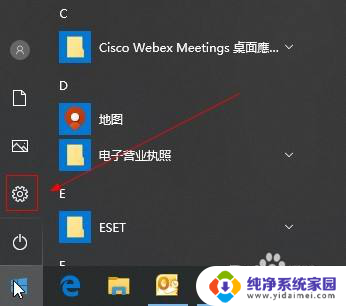
2.在设置窗口,选择更新和安全选项。
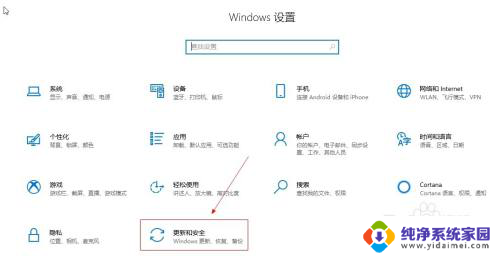
3.在左侧窗口,选择windows安全中心选项。
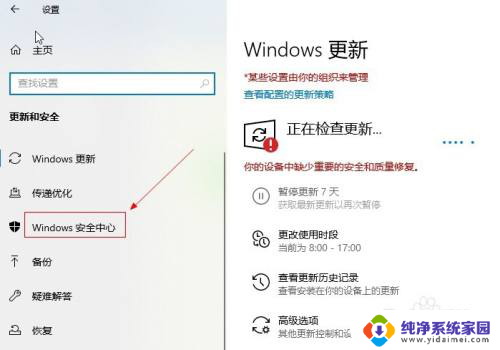
4.在右侧窗口,选择应用和浏览器控制选项。
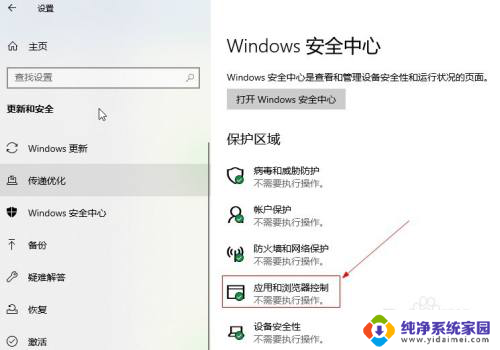
5.在检查应用和文件栏目下,选择关闭选项。

以上是win10应用程序被安全设置阻止的全部内容,有需要的用户可以按照以上步骤进行操作,希望对大家有所帮助。